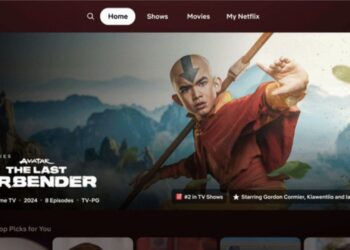Netflix’te görüntü kalitesi değiştirme nasıl yapılır öğrenmek mi istiyorsunuz? Netflix video çözünürlüğünü düşürmek veya en iyi kalitede izlemek istiyorsanız izlemeniz gereken adımları anlattık.
Bu kılavuzda, Netflix’te görüntü kalitesinin nasıl değiştirileceğini açıklayacağız. Bu adımlar, cep telefonunuzda Netflix’i kullandığınızda çözünürlüğü düşürmek ve veri tasarrufu yapmak veya filmleri kataloğundan ayrıntılı olarak izlemek için varsayılan kaliteyi iyileştirmek gibi birkaç konu için yararlı olabilir.
İlk olarak, hangi planı kullandığınızı öğrenmelisiniz çünkü hepsi aynı çözümü sunmuyor. Ardından, hem Android’de hem de Netflix’in PC sürümünde görüntü kalitesini nasıl değiştireceğimizi öğreneceğiz. Son olarak, indirmelerin kalitesini cihazınızda çok fazla yer kaplamayacak şekilde nasıl değiştireceğimizi inceleyeceğiz.
Mevcut Netflix görüntü kalitesi öğrenme
Abone olduğunuz Netflix planına bağlı olarak, HD veya Ultra HD çözünürlüğün keyfini çıkarabilirsiniz. İlk olarak, Netflix, 480p görüntü çözünürlüğü ve tek bir ekranla aylık 8,99 dolar tutarında Temel planı sunuyor. Daha iyi bir çözünürlük arıyorsanız, 2 ekran ve HD görüntü çözünürlüğü (1.080p) ile Standart planı aylık 13,99 dolar olarak seçebilirsiniz.
Son olarak, 4 eşzamanlı ekran ve Ultra HD çözünürlük (2160p) ile aylık 17,99 dolara Premium plana abone olabilirsiniz. Hepsi tam Netflix kataloğuna erişim sunar, bu nedenle bir plan arasında seçim yaparken bu sizin için önemli olmamalı. En iyi çözünürlükte içerik izlemek istiyorsanız, Premium plan için ödeme yapmanın en iyisi olduğunu zaten biliyorsunuz.
Hangi Netflix kalitesine sahip olduğunuzu öğrenmek için Netflix’e gidin, “Hesap” bölümüne tıklayın ve “Plan Ayrıntıları” bölümüne bakın. Orada temel, HD veya Ultra HD olup olmadığını görebilirsiniz.
Değiştirmek istiyorsanız, “Planı değiştir”e tıklayın ve yeni abonelik türünüzü seçin. Bu prosedür hem Android hem de PC’de benzerdir, böylece hem cep telefonundan hem de bilgisayardan Netflix’te hangi görüntü kalitesine erişiminiz olduğunu öğrenebilirsiniz.
Netflix’te görüntü kalitesi değiştirme
Başta da söylediğimiz gibi, Netflix’teki görüntü çözünürlüğünü değiştirmek isteyebileceğiniz birkaç neden var. Belki bir WiFi ağ bağlantınız yok ve mobil verilerinizi harcamak istemiyorsunuz veya Ultra HD planını kullandığınızı buna karşın görüntünün bulanık göründüğünü düşünebilirsiniz. Her ne olursa olsun, Android uygulamasında ve Netflix’in web sürümünde görüntü kalitesini nasıl değiştireceğiniz aşağıda açıkladık.
Android

Android için Netflix uygulamasında çözünürlüğü değiştirmek, yalnızca birkaç saniye sürecek çok basit bir işlemdir. Henüz uygulamayı kullanmadıysanız, Google Play’den ücretsiz olarak indirebilirsiniz. Verilerinizi girdikten sonra, video akışının kalitesini değiştirmek için aşağıdaki adımları izleyin:
- Android cihazınızda Netflix uygulamasını açın.
- Sağ üst köşedeki profil resminize tıklayın.
- Aşağı kaydırın ve “Hesap” a tıklayın.
- “Profil ve Ebeveyn Denetimleri” bölümüne ulaşana kadar aşağı kaydırın ve ardından profilinize dokunun.
- Açılır menüde, “Oynatma Ayarları” na dokunun.
- Ayarlamak istediğiniz görüntü kalitesini seçin: otomatik (bağlantı hızınıza bağlıdır), düşük, orta veya yüksek.
- Değişiklikleri uygulamak için “Kaydet” e tıklayın.
Yüksek kaliteli çözünürlükle bile görüntüyü hala iyi göremiyorsanız, bunun aynı zamanda bu maksimum çözünürlükle uyumlu bir cihaza ve İnternet bağlantısının hızına da bağlı olduğunu göz önünde bulundurmalısınız.
PC’de

Bilgisayarınızda Netflix kullanıyorsanız, aşağıdaki adımlarla görüntü kalitesini de kolayca değiştirebilirsiniz:
- Tarayıcınızda Netflix’in web sürümünü açın.
- Profilinize gidin.
- Farenizi sağ üst köşedeki profil resminizin üzerine getirin ve “Hesap” a tıklayın.
- Aşağı kaydırın ve profilinize tıklayın.
- “Oynatma ayarları” na tıklayın.
- Ayarlamak istediğiniz görüntü kalitesini seçin: otomatik (bağlantı hızınıza bağlıdır), düşük, orta veya yüksek.
Netflix’in görüntü kalitesini PS4, Android TV veya genel olarak herhangi bir Smart TV gibi diğer platformlarda değiştirme işlemleri çok benzer. Her şey, hesap ayarlarınıza girmekten, “Oynatma ayarlarına” erişmekten ve otomatik, düşük, orta veya yüksek veri kullanımı isteyip istemediğinizi seçmekten ibarettir.
Netflix’te indirme kalitesi değiştirme
Son olarak, indirilenlerin görüntü kalitesini, bunları cep telefonunuzda, bilgisayarınızda veya tabletinizde sakladığınızda çok fazla yer kaplamayacak şekilde değiştirebilirsiniz. Netflix’ten dizi ve film indirmenin, mobil veri harcamak istemediğinizde veya internet bağlantınızın olmayacağını bildiğinizde başvurabileceğiniz bir araç olduğunu unutmayın.
PC için Netflix uygulamasında indirilenlerin video kalitesini değiştirmek için şu adımları izleyin:
- Bilgisayarınızda Netflix uygulamasını açın ve sağ üstteki üç nokta düğmesine tıklayın.
- Açılır menüde “Ayarlar”ı tıklayın.
- “İndirmeler” bölümünde, “Video Kalitesi” ni tıklayın ve indirmelerin standart mı yoksa yüksek çözünürlükte mi gerçekleşmesini istediğinizi seçin.
Öte yandan, Android uygulamasında indirilenlerin görüntü kalitesini değiştirmek isterseniz, bunu şu şekilde yapabilirsiniz:
- Android cihazınızda Netflix uygulamasında oturum açın.
- Sağ üst köşedeki profil resminize tıklayın.
- “Uygulama ayarları” na dokunun.
- “Video kalitesini indir”e gidin.
- “Standart” veya “Yüksek” kalite isteyip istemediğinizi seçin.
Dizileriniz ve filmlerinizin mevcut en yüksek çözünürlükte izlenmesi gerektiğinden, tüm bu bilgiler Netflix’in keyfini sonuna kadar çıkarmak için kullanışlıdır.